Come modificare la risoluzione in modalità provvisoria PS5
Aggiornato 2023 di Marzo: Smetti di ricevere messaggi di errore e rallenta il tuo sistema con il nostro strumento di ottimizzazione. Scaricalo ora a - > questo link
- Scaricare e installare lo strumento di riparazione qui.
- Lascia che scansioni il tuo computer.
- Lo strumento sarà quindi ripara il tuo computer.
A seconda della risoluzione che abbiamo, avremo una qualità migliore o peggiore durante la riproduzione della nostra PS5. La verità è che, sebbene la PS5 sia compatibile fino a 8K, non saremo sempre in grado di vedere questa risoluzione poiché dipende da più fattori. Abbiamo bisogno di un monitor o un televisore che supporti le alte risoluzioni oltre alle alte frequenze per una definizione finale abbastanza buona ..
Oltre a questo, è essenziale disporre di un cavo adatto a questo tipo di risoluzione. Dobbiamo anche tenere presente che abbiamo bisogno di un gioco sviluppato con la risoluzione che vogliamo stabilire, se stiamo cercando una risoluzione 4K e il gioco non ce l'ha, non saremo in grado di vederlo. Se sai di avere l'infrastruttura necessaria e vuoi forzare una certa risoluzione, ecco come modificare la risoluzione di PS5 dalla modalità provvisoria.
Modifica la modalità provvisoria di risoluzione PS5
La prima cosa è avere la nostra TV o monitor senza un segnale PS5 perché è ben spento

Note importanti:
Ora è possibile prevenire i problemi del PC utilizzando questo strumento, come la protezione contro la perdita di file e il malware. Inoltre, è un ottimo modo per ottimizzare il computer per ottenere le massime prestazioni. Il programma risolve gli errori comuni che potrebbero verificarsi sui sistemi Windows con facilità - non c'è bisogno di ore di risoluzione dei problemi quando si ha la soluzione perfetta a portata di mano:
- Passo 1: Scarica PC Repair & Optimizer Tool (Windows 11, 10, 8, 7, XP, Vista - Certificato Microsoft Gold).
- Passaggio 2: Cliccate su "Start Scan" per trovare i problemi del registro di Windows che potrebbero causare problemi al PC.
- Passaggio 3: Fare clic su "Ripara tutto" per risolvere tutti i problemi.
Ora andremo su PS5 e terremo premuto il pulsante 'Power' per alcuni secondi. Dovrai sentire un primo segnale acustico e attendere un secondo segnale acustico, quindi rilasciarlo.

Successivamente, vedremo il seguente avviso sullo schermo, ora andremo con il nostro controller PS5.

Ora collegheremo il controllo tramite USB C alla console e terremo premuto il pulsante PS per collegarlo.

Avremo già accesso al menu delle azioni di PS5 in modalità provvisoria. Ora faremo clic su 'Cambia uscita video'
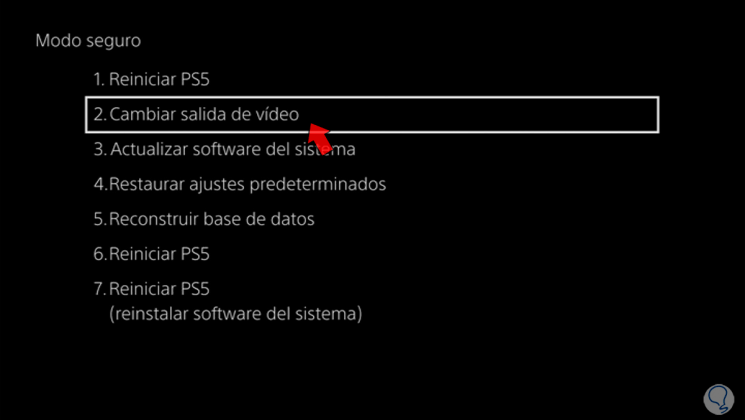
Ora fai clic sull'opzione 'Modifica risoluzione'.
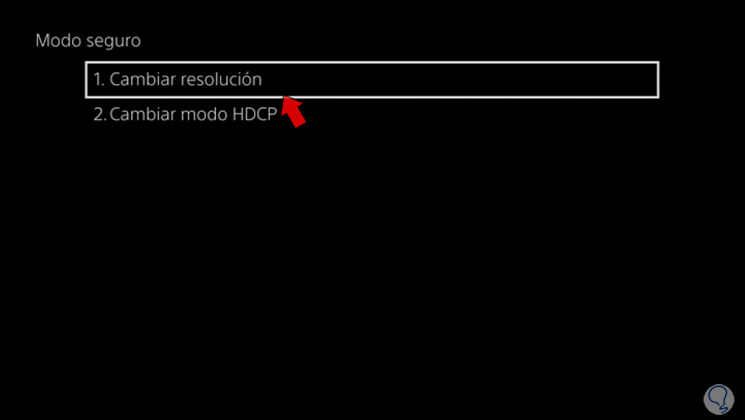
Ora fai clic su 'OK' e la PS5 si riavvierà. Quindi possiamo scegliere la risoluzione
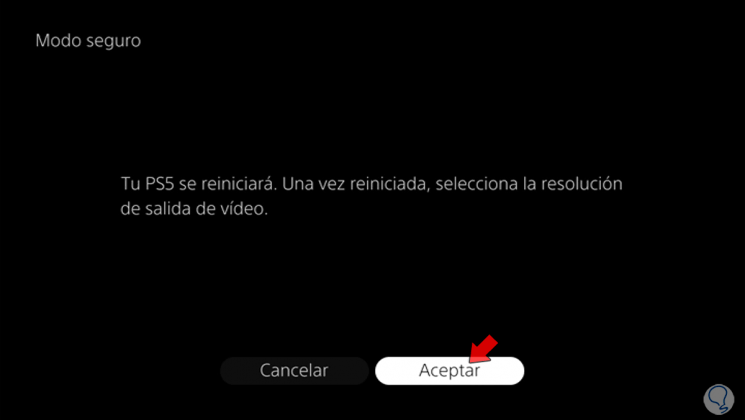
Premi il pulsante PS sul controller e scegli la risoluzione. Quindi scegli la velocità di trasferimento di 4K in quel caso
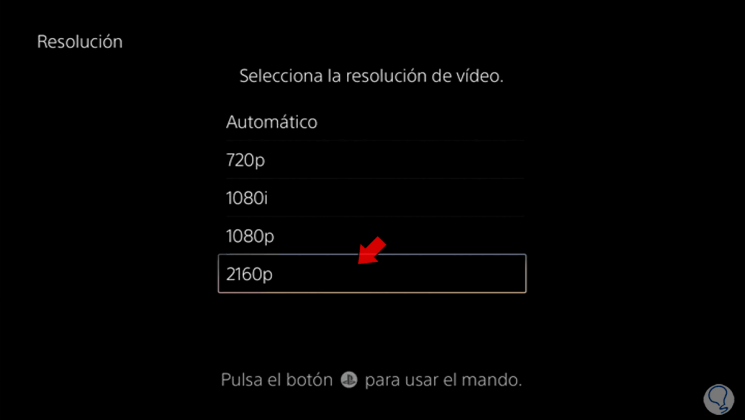
La console PS5 verrà riavviata. Se vedi la schermata indicata, clicca su 'Sì'.
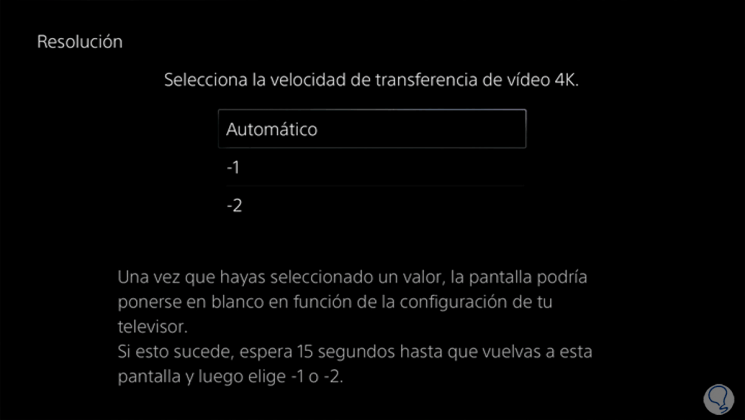
Al termine del processo, la tua PS5 si avvierà normalmente con la nuova risoluzione
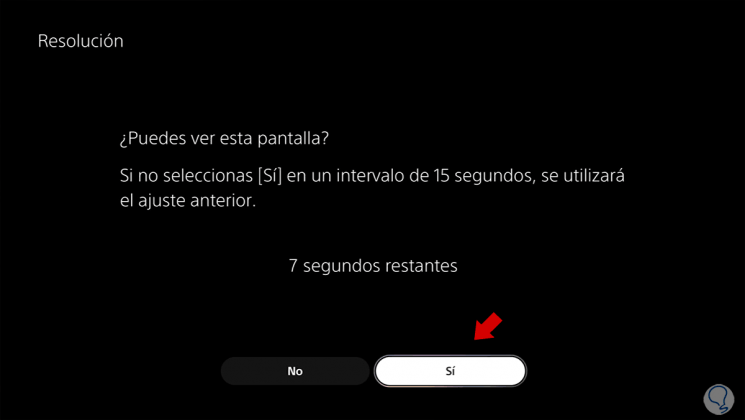
In questo modo possiamo cambiare la risoluzione della PS5 dalla modalità provvisoria forzando così l'uscita video disponibile ..

